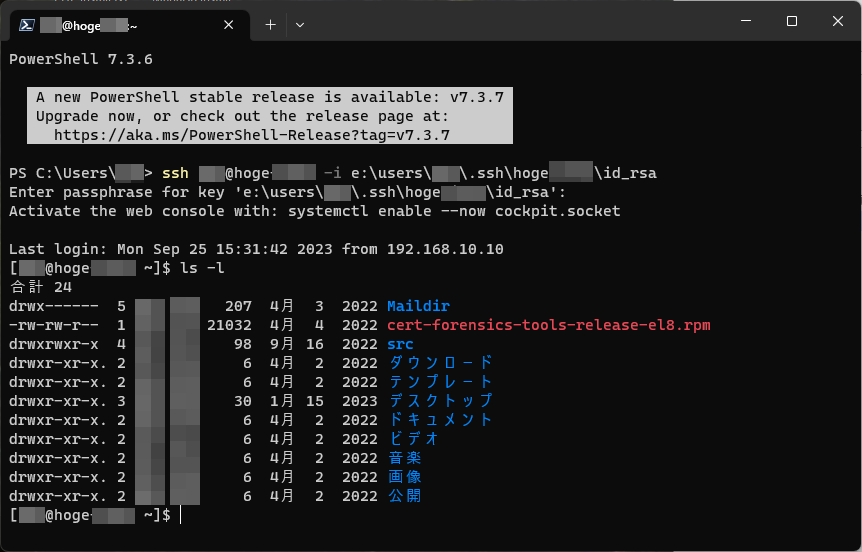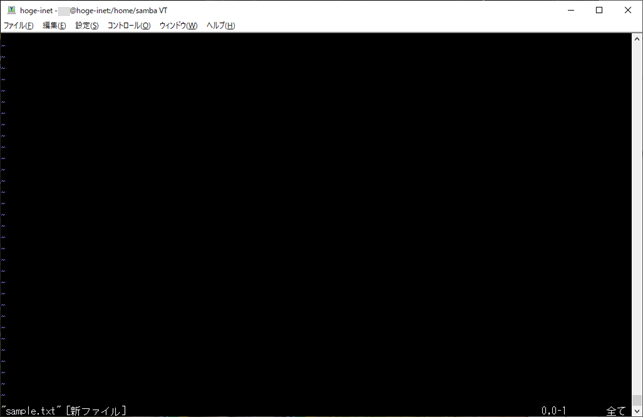変更履歴
- Rev. 0.7 : 2023年09月30日
- 新規作成
1 はじめに
共用型レンタルサーバーのSSHで、使用できるコマンドをまとめてみました。
レンタルサーバーにアクセス利用するのは、ほとんどがファイルやディレクトリの操作です。
これらは、ほとんどがFTPからの操作で済んでしまいます。
ですが、次のようなケースでは、SSHからの操作の方が簡単になるでしょう。
・ アップロード済みのディレクトリ階層のあるファイル群のアーカイブ化
・ アップロード済みアーカイブの展開
・ ディレクトリを含んだ階層のあるファイル群パーミッションの一括変更
・ バッチファイル(シェルスクリプト)の簡単な編集
本記事では、その際に使うであろうコマンドを中心に挙げています。
# cronの新規登録ができるのだから、シェルスクリプトは使えるっぽい?
本記事で挙げたコマンドが、全てではありません。
どのような類のコマンドがあるのか、本記事の内容を基に
そして利用できるコマンドの当たりを付けるための土台として
本記事を利用していただければと思います。
# インターネットが流行る以前は、紙の書籍が主でしたから、
# この手の記事なんか不要だったと思うのですが。。。はてさて?
なお、各コマンドは、オプション・パラメータがある場合がほとんどです。
本記事では、これらについて全く触れていません。
実際に使用される場合は、
他のドキュメント等で詳細を確認してから使用するようお願いいたします。
2 アプリケーション管理コマンド
ここでは、アプリケーションや実行ファイルを操作する際のコマンドを挙げます。
2.1 which
サーバーのファイルシステムにおけるアプリケーションの場所を表示します。
アプリケーションがインストールされていないか、
その親ディレクトリが$PATHに含まれていない場合、エラーが報告されます。

3 コンソールと出力管理コマンド
ここでは、標準出力に送られるデータ、
または端末画面に表示されるデータを扱うコマンドを挙げていきます。
3.1 cat
<file path>の内容を標準出力に出力します。
3.2 clear
端末画面を消去します。
3.3 echo
<string>を標準出力に出力します。
$ cat data.txt
Hello World
4 環境変数コマンド
ここでは、サーバーの環境変数を操作するコマンドを挙げます。
4.1 env
システム上で有効なすべての環境変数を表示します。

4.2 export
値を持つ環境変数を作成し、その環境変数と値のペアをシステムにエクスポートします。
$ echo $MY_SITE
example.com
4.3 printenv
特定の環境変数の値を、コンソールに表示します。
localhost.localdomain
4.4 source
現在のシェル内からファイルに保存されたコマンドを実行し、
環境変数をリフレッシュするために使用します。
デフォルトでは、スクリプトを実行するために新しいシェルが起動されます。
そのため、環境変数の変更は現在のシェルでは表示されません。
> #!/bin/bash
> export ALT_USER=foo
> EOF
$ source ./new_vars.sh
$ echo $ALT_USER
foo
5 ファイルとディレクトリの管理
ここでは、サーバー上でファイルやディレクトリを操作するコマンドを挙げていきます。
5.1 pwd
現在の作業ディレクトリ名を表示します。
5.2 cd
指定のディレクトリに移動し、カレントディレクトリとします。
5.3 ls
ディレクトリの内容を一覧表示します。
デフォルトのディレクトリは、カレントディレクトリです。

5.4 find
指定された名前のファイルやディレクトリを検索します。

5.5 cp
コピー元のファイルmvまたはディレクトリの内容を、
コピー先のファイルまたはディレクトリにコピーします。
$ cp data.txt data.bak
$ cat data.bak
Hello World
5.6 mv
ファイルまたはディレクトリを移動します。
移動元のファイルやディレクトリの内容をすべて移動先に転送します。
5.7 rm
ファイル、またはディレクトリを削除します。
5.8 chmod
ファイル、またはディレクトリのパーミッションを変更します。
ユーザー区分ごとにパーミッションを設定できます。
5.9 more
ファイルの内容を見たり、追跡したりできるようにします。
このコマンドは、別のコマンドの出力先パイプとして使われることが多いです。
root:x:0:0:root:/root:/bin/bash
bin:x:1:1:bin:/bin:/sbin/nologin
daemon:x:2:2:daemon:/sbin:/sbin/nologin
adm:x:3:4:adm:/var/adm:/sbin/nologin
--More--(5%)
5.10 grep
正規表現を使った文字列を、ファイルから検索し表示します。
$ echo -e 'Apple\n123\n.git' > work/test01.dat
$ echo -e 'Orange\n230\n.dat' > work/test02.dat
$ echo -e 'Grape\n450\n.cnf' > work/test03.dat
$ grep a work/*
work/test02.dat:Orange
work/test02.dat:.dat
work/test03.dat:Grape
5.11 mkdir
ディレクトリを作成します。
5.12 tar
ファイルやディレクトリをまとめて書庫化します。
あるいは、書庫を開きます。
documents/
documents/1.txt
documents/2.txt
documents/3.txt
documents/4.txt
$ ls
docs.tar.gz documents
6 ヘルプコマンド
6.1 man
コマンドのヘルプ・ドキュメントを表示します。
7 ネットワークコマンド
ここでは、サーバー上で、またはサーバーからネットワークを操作するコマンドを挙げます。
7.1 curl
指定されたURLのインターネットからファイルを取得したり、 インターネットへファイルを投稿したりすることができます。
7.2 wget
インターネットからファイルをダウンロードします。
HTTP、HTTPS、FTPのプロトコルをサポートしています。
wgetは、curlの代替として使用できます。
8 ユーザー管理コマンド
8.1 whoami
現在ログインしているユーザー名を表示します。
hogehoge
以上
HTMLだと、
思うように編集することは難しく、やろうすればとっても時間が掛かります。
ですので、本記事の元となっているWordで作成したPDFを
ページ最後に貼り付けました。
少しでも役に立てていただければ、うれしく思います。
このPDFファイルは、自由に配布されてもかまいません。
ただし、再配布の際には、
入手元と著者名は明らかにしてください。
なお、上のPDFファイルの内容、また本文中の記述に、
誤字や脱字、誤った内容の記述など見つかりましたら、
下に示すフォームでご連絡いただければ幸いです。